Excel Tabellen verknüpfen und automatisch aktualisieren
Excel Tabellen zusammenführen – und deren Daten aktualisieren lassen
Oft werden Daten der einen Excel Tabelle in einer anderen Excel Tabelle (oder alternativ auf einem neuen Tabellenblatt) benötigt. Vielleicht haben Sie bisher mühsam und äußerst zeitaufwendig die Daten neu eingetippt. Vielleicht haben Sie auch per Copy-Paste-Tastenkombination die Werte übernommen. Beide Lösungen sind unbefriedigend – und bergen oftmals das Risiko, dass Sie Zahlen übersehen.
Eine effektivere Lösung bietet Excel: Sie können per Mausklick die jeweiligen Tabellen (oder Tabellenblätter) miteinander verbinden. Die Originaldaten werden aus der sogenannten Quellmappe (oder Quelltabelle bzw. Quellzelle) per Excel-Verknüpfung in die Zielmappe übernommen. Die Verknüpfung wird mit Hilfe einer Formel und einem externen Bezug in der Zelle der Zieltabelle erstellt – also genau in der Zelle, in der die Daten aus der Quelltabelle übernommen werden sollen. Der Clou solcher Excel-Verknüpfungen: Diese lassen sich automatisch aktualisieren.
In Excel Verknüpfung zwischen Tabellen erstellen: Schritt für Schritt
- Öffnen Sie Ihre Quelltabelle und danach Ihre Zielmappe. Vielleicht müssen Sie Ihre Tabelle, die als Zielmappe fungiert, auch mit Excel erst erstellen. Dann tun Sie dies.
- Klicken Sie in der Zielmappe auf die Zelle, in der zukünftig die Daten aus der Quelltabelle angezeigt werden sollen. Im Beispiel ist dies die Zelle B1.
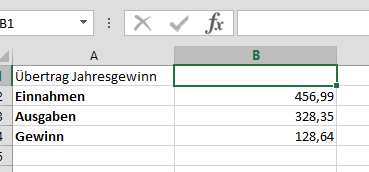
- Damit Excel die Tabelle verknüpfen kann, muss die Zelle ein Gleichheitszeichen enthalten. Geben Sie dies in die Zelle ein. Dadurch werden in Excel die Formeln zur Verknüpfung aktiviert.
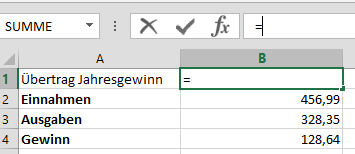
- Öffnen Sie die Registerkarte Ansicht. Klicken Sie dort in der vierten Gruppe Fenster auf den Befehl Fenster wechseln.
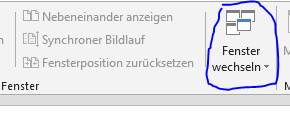
- Im Dropdown-Menü wählen Sie Ihre Quelltabelle. Excel wechselt dann zu dieser und zeigt Sie auf Ihrem Bildschirm an.
- Markieren Sie nun die Zelle in Ihrer Quelltabelle, deren Daten übernommen werden sollen. Excel setzt sofort einen Rahmen um diese (im Beispiel die B3). Gleichzeitig fügt Excel den Bezug zur Quellzelle als absoluten Bezug in eine Formel ein.
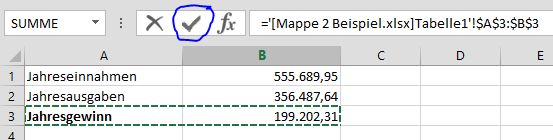
- Mit einem Drücken der Eingabetaste beenden Sie die Formelerstellung. Alternativ können Sie auch die Schaltfläche Eingeben (das kleine Häkchen) betätigen.
- Excel löscht den Rahmen und wechselt sofort zur Zielmappe: Die Verknüpfung wurde erfolgreich – und automatisch - durchgeführt.
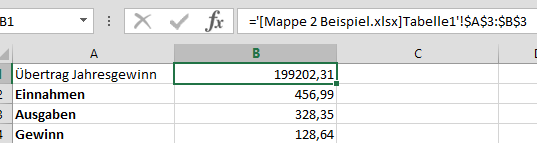
Tipp: Wollen Sie Zellen Ihrer Tabellenblätter verknüpfen, wiederholen Sie die obigen Schritte. Statt allerdings zwischen den Tabellen zu wechseln, klicken Sie nur auf den in Excel unten angezeigten Reiter. Wechseln Sie also vom Zieltabellenblatt zum Quell-Tabellenblatt.
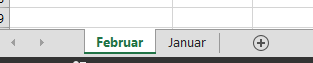
Excel Tabellen automatisch aktualisieren
Manches Mal werden allerdings die Daten in der Quellzelle geändert.
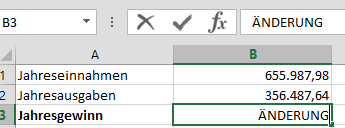
Kein Problem. Lassen Sie Excel die Werte in den Zellen der Zielmappe aktualisieren. Öffnen Sie dafür einfach Ihre Zieltabelle. In Excel 2013 wird die Änderung automatisch eingefügt.
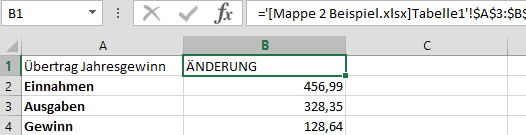
In Excel 2010 werden Sie in einem Menüfenster gefragt, ob Excel die Datei aktualisieren oder nicht aktualisieren soll. Klicken Sie den gewünschten Befehl an.
- Kommentieren
- 415527 Aufrufe























Kommentare
Excel Tabellen verknüpfen und automatisch aktualisieren
https://storage.googleapis.com/digi185sa/research/digi185sa-(122).html
Look for gown choices that least complement the wedding theme colours with out blending in too much.
Feel free to visit my web blog 腳底按摩證照
Excel Tabellen verknüpfen und automatisch aktualisieren
https://filedn.eu/lXvDNJGJo3S0aUrNKUTnNkb/marketing-310/research/je-tall-sf-marketing-(163).html
If you want your legs, you might need to go
along with an above-the-knee or just-below-the-knee costume.
Take a look at my site - 新竹 撥筋
Excel Tabellen verknüpfen und automatisch aktualisieren
https://je-tall-sf-marketing-33.b-cdn.net/research/je-tall-sf-marketing-(44).html
This additionally helps leave time for transport in case the gown takes longer than expected to arrive.
Feel free to visit my web-site - 按摩教學
Excel Tabellen verknüpfen und automatisch aktualisieren
https://filedn.eu/lxtC6dFlc5qkLyWtpRp8Gdb/search-marketing-208/research/marketing-(201).html
Her mother, who equally sparkled in a gold silk dupioni
floor-length skirt swimsuit.
Also visit my page :: 撥筋創業
Excel Tabellen verknüpfen und automatisch aktualisieren
https://jekyll.s3.us-east-005.backblazeb2.com/20250129-3/research/je-tall-sf-marketing-(406).html
If you would possibly be not sure, take inspiration from kinds you get pleasure from
sporting day to day.
Stop by my web site ... 戶外婚禮
Excel Tabellen verknüpfen und automatisch aktualisieren
https://digi77sa.netlify.app/research/digi77sa-(25)
You might go for a nice costume with draping across
the mid area in black and white print.
Feel free to visit my web page :: 身體撥筋教學
Excel Tabellen verknüpfen und automatisch aktualisieren
https://filedn.eu/lXvDNJGJo3S0aUrNKUTnNkb/marketing-86/research/je-tall-sf-marketing-(63).html
Reviewers describe it as very slimming and say the beadwork is beautiful.
my page: 身體按摩課程
Excel Tabellen verknüpfen und automatisch aktualisieren
https://je-tall-sh-seo-3.b-cdn.net/research/je-tall-sh-seo-1-(97).html
Our top-rated sizes range from 00 – 32 to also embody petite products.
Here is my web site: 推拿學徒
Excel Tabellen verknüpfen und automatisch aktualisieren
whoah this weblog is fantastic i love studying your posts.
Stay up the great work! You understand, a lot of people are looking around for
this info, you could help them greatly.
my blog ... rjs138
Excel Tabellen verknüpfen und automatisch aktualisieren
Do you mind if I quote a few of your articles as long as I provide credit and sources back to your website?
My website is in the very same area of interest as yours and my users would
really benefit from some of the information you provide here.
Please let me know if this alright with you. Thanks a lot!
my webpage; JUDI ONLINE